在Excel中设置自动保存的方法包括启用AutoSave功能、使用自动恢复功能、定期手动保存等。 其中,启用AutoSave功能是最为便捷和有效的方法。
启用AutoSave功能后,Excel会在后台定期保存您的工作内容,从而确保即使发生意外关闭或崩溃,您的数据也不会丢失。 AutoSave功能一般适用于Office 365版本的Excel,但也可以通过设置自动恢复功能来实现类似的效果。 此外,习惯性地定期手动保存也是一种确保数据安全的好方法。
接下来,我将详细介绍几种在Excel中设置自动保存的方法,包括启用AutoSave功能、设置自动恢复和使用VBA代码实现自动保存。
一、启用AutoSave功能
AutoSave功能是Office 365中的一项新特性,可以帮助您在处理Excel表格时自动保存更改。启用这个功能非常简单:
打开Excel表格:在Office 365版本的Excel中打开您的工作表。
启用AutoSave:在Excel窗口的左上角,您会看到一个名为“AutoSave”的开关。将其打开即可。
选择保存位置:首次启用AutoSave时,Excel会要求您将文件保存到OneDrive或SharePoint。如果您的文件已经在这些位置保存,则会自动启用AutoSave功能。
优点:AutoSave功能可以帮助您在每次更改后立即保存文件,从而确保数据不会丢失。
缺点:需要连接到互联网,并且文件必须保存在云端。
二、设置自动恢复
即使您没有使用Office 365,也可以通过设置自动恢复功能来实现类似的自动保存效果。以下是具体步骤:
打开Excel选项:在Excel中,点击“文件”菜单,然后选择“选项”。
进入保存设置:在Excel选项窗口中,点击左侧的“保存”选项。
设置自动恢复间隔:在“保存工作簿”部分,勾选“保存自动恢复信息时间间隔”选项,并设置一个适合的时间间隔(例如,每5分钟)。
选择自动恢复文件位置:确保“自动恢复文件位置”路径正确,并且是一个可以访问的位置。
优点:即使没有连接到互联网,您也可以通过自动恢复功能定期保存工作内容。
缺点:自动恢复文件是在发生意外关闭时才会被使用,不能完全替代手动保存。
三、定期手动保存
尽管自动保存功能非常方便,但养成定期手动保存的习惯同样重要。您可以通过以下方法实现:
使用快捷键:在Excel中,按下Ctrl+S可以快速保存当前文件。养成定期按下这个快捷键的习惯,可以有效避免数据丢失。
设置提醒:您可以在电脑上设置定时提醒,提醒自己每隔一段时间手动保存一次。
优点:手动保存可以确保您在关键时刻保存最新的工作内容。
缺点:需要依赖个人习惯,可能会忘记保存。
四、使用VBA代码实现自动保存
如果您对Excel的VBA编程有一定了解,可以通过编写VBA代码来实现自动保存功能:
打开VBA编辑器:按下Alt+F11打开Excel的VBA编辑器。
插入模块:在VBA编辑器中,右键点击您的工作簿,选择“插入” -> “模块”。
编写代码:在模块窗口中输入以下代码:
Sub AutoSave()
Application.OnTime Now + TimeValue("00:05:00"), "AutoSave"
ThisWorkbook.Save
End Sub
运行代码:关闭VBA编辑器,返回Excel并按下Alt+F8,选择“AutoSave”宏,点击“运行”。
优点:通过VBA代码可以实现更加灵活的自动保存功能,并且可以自定义保存时间间隔。
缺点:需要一定的编程基础,对于初学者可能有一定难度。
五、总结
在Excel中设置自动保存的方法多种多样,可以根据个人需求选择最适合的方法。启用AutoSave功能是最为便捷和有效的方式,但前提是您使用的是Office 365版本,并且文件保存在云端。设置自动恢复功能可以帮助您在意外关闭时恢复工作内容,而定期手动保存则是确保数据安全的基本习惯。对于高级用户,还可以通过VBA代码实现更加灵活的自动保存功能。
无论选择哪种方法,定期保存工作内容都是确保数据安全的最佳实践。希望本文能帮助您更好地管理和保护Excel中的重要数据。
相关问答FAQs:
1. 为什么我的电脑上的Excel表格没有自动保存功能?
Excel表格是否具备自动保存功能取决于你使用的Excel版本和设置。请确保你的Excel版本支持自动保存功能,并查看是否已启用该功能。
2. 如何在Excel表格中启用自动保存功能?
在Excel中启用自动保存功能很简单。首先,点击Excel菜单栏上的“文件”选项,然后选择“选项”。
在弹出的选项窗口中,选择“保存”选项卡。在该选项卡下,你会看到“保存工作簿”部分,其中包含一个“自动保存信息”复选框。
勾选“自动保存信息”复选框,然后设置自动保存的时间间隔(例如每隔10分钟自动保存一次)。
最后,点击“确定”按钮保存设置,从此以后,Excel将会自动保存你的工作簿。
3. 如何查看Excel表格的自动保存设置是否已启用?
要检查Excel表格的自动保存设置是否已启用,可以按照以下步骤进行操作:
首先,打开一个Excel表格,然后点击Excel菜单栏上的“文件”选项,选择“选项”。
在弹出的选项窗口中,选择“保存”选项卡。在该选项卡下,你会看到“保存工作簿”部分。
如果“自动保存信息”复选框已勾选,并且你设置了自动保存的时间间隔,那么自动保存功能已经启用。如果没有勾选或者时间间隔为空,则需要重新设置自动保存功能。
文章包含AI辅助创作,作者:Edit2,如若转载,请注明出处:https://docs.pingcode.com/baike/4752018